Azure VMでWindows Serverを作った際に生成されるDドライブ(一時ディスク)を削除できないか検証、結果をまとめてみた。
実施環境は以下の通り。
- OSエディション:Windows Server 2022
- バージョン:Datacenter
- SKU:Standard B2s (2vcpu、4 GiBメモリ)
- ディスク: OSディスク(128GB Standard SSD) / 一時ディスク(8GB)
Azure VM 一時ディスクについて
Azure VMでWindows Serverを作ると、大体のサイズのVMでDドライブ(ボリューム名:Temporary Storage)というドライブが自動的に作成される。このディスクおよびドライブは、一時ディスクと呼ばれているもので、これは、その名前の通り、OS上の一時的なデータの保管用途として作成されている。
この一時ディスクは、VMのホストマシン(Hyper-V)のローカルディスクで作成されており、この領域に保管されるデータはVMのメンテナンスイベント、再デプロイ時、またはVM停止時に消失してしまう可能性がある。
具体的には、アプリの生成する一時ファイルやSQL Serverのtemp dbファイル、OS仮想メモリのページングファイルなどが配置されるケースが多い。
(Dドライブ付きのWindows Serverでは、ページングファイルは既定で一時ディスク上に作成されている。ファイルの確認方法はこちらの過去エントリにて)
以下がDドライブ直下のフォルダ構成だ。READMEファイルとVMAgent関連のファイル、また非表示になっているが仮想メモリのページングファイルがここに配置されている。

ちなみに、Azure VMには、一時ディスク有りのVM、無しのVMの2通りのタイプがあるが、構築後に一時ディスク有りのサイズから無しのタイプへのサイズ変更、無しタイプから有りタイプへのサイズ変更はできないようだ。(MSLearn)
なお、既定でDドライブが備え付けられていないVMサイズ一覧についてはMSLearnのこちらの項目を参照いただきたい。
一時ディスクのDドライブを削除・ディスクのオフライン化
まずはDドライブを削除を行い、次にディスクをオフライン状態にしてみる。その後、サーバ再起動を行った上で、サーバがどういった挙動をするか、一時ディスクがどうなるか、を確認する。
なお、この検証は、既定で一時ディスク上に作成される仮想メモリのページングファイル(pagefile.sys)をCドライブに移した上で、一時ディスクへの設定変更を実施している。
(以前、仮想メモリ設定変更の検証で使用したサーバのページファイルがちょうどCドライブ上に移動済みであったため、そちらを流用している。)
以下が検証環境のページファイルの状態だ。すでにページファイルがCドライブ上に移されていることが確認できる。
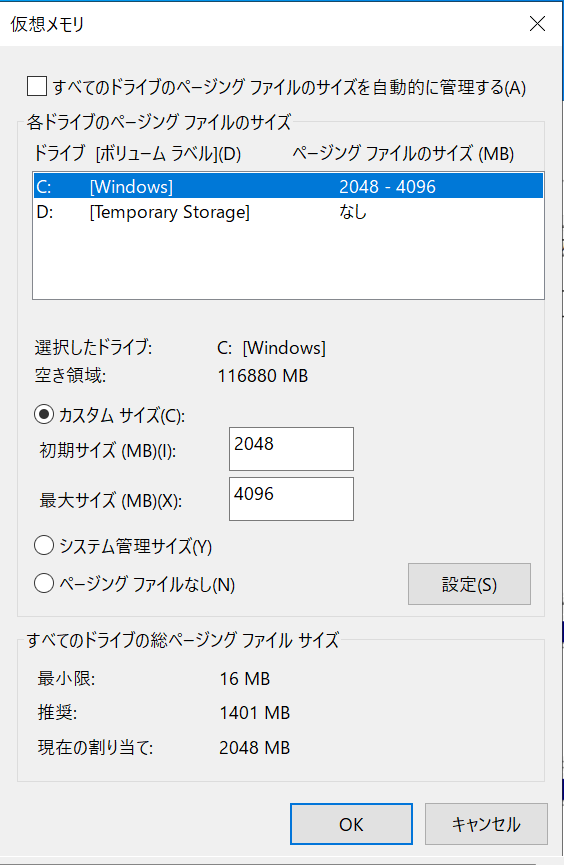
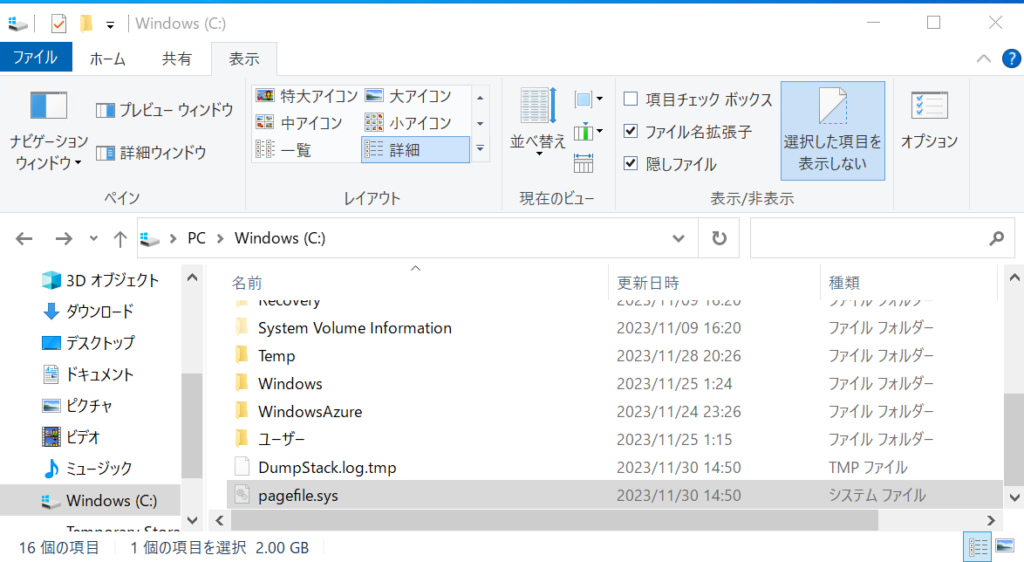
次にDドライブに対してボリュームの削除を実施してみる。手順は以下の通り。
[スタートメニュー]をで右クリック → [ディスクの管理(K)]を選択 → [Temporary Storage(D:)]で右クリック → [ボリュームの削除(D)]を選択
削除実行してみる。
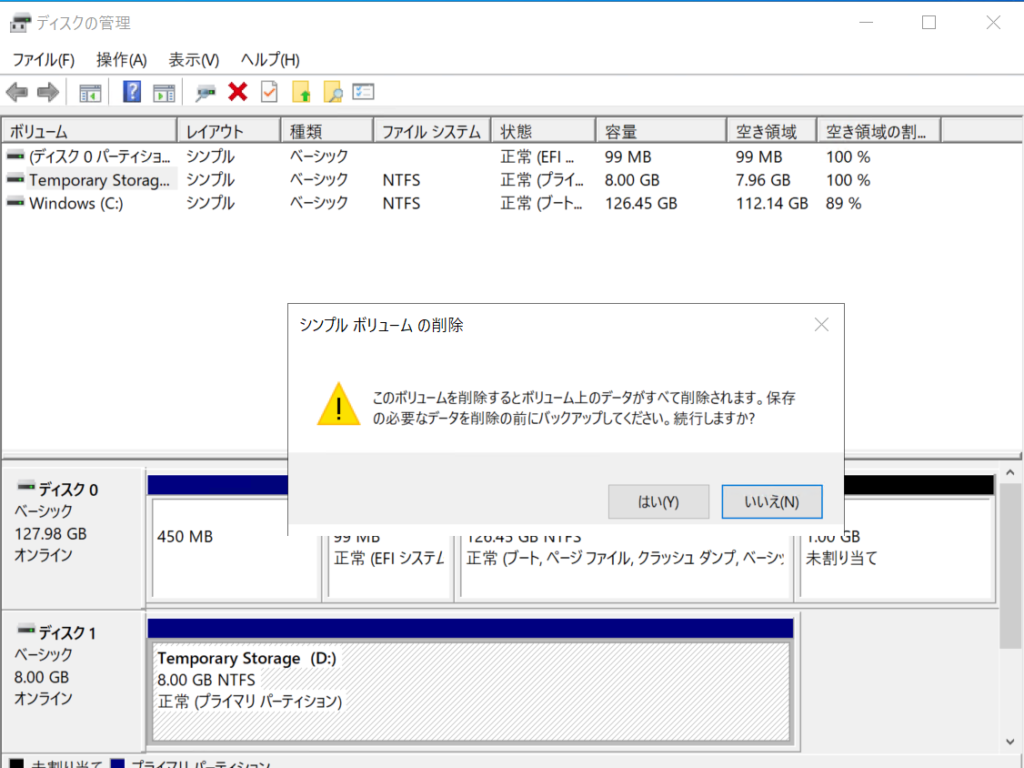
問題なく削除が行われた。
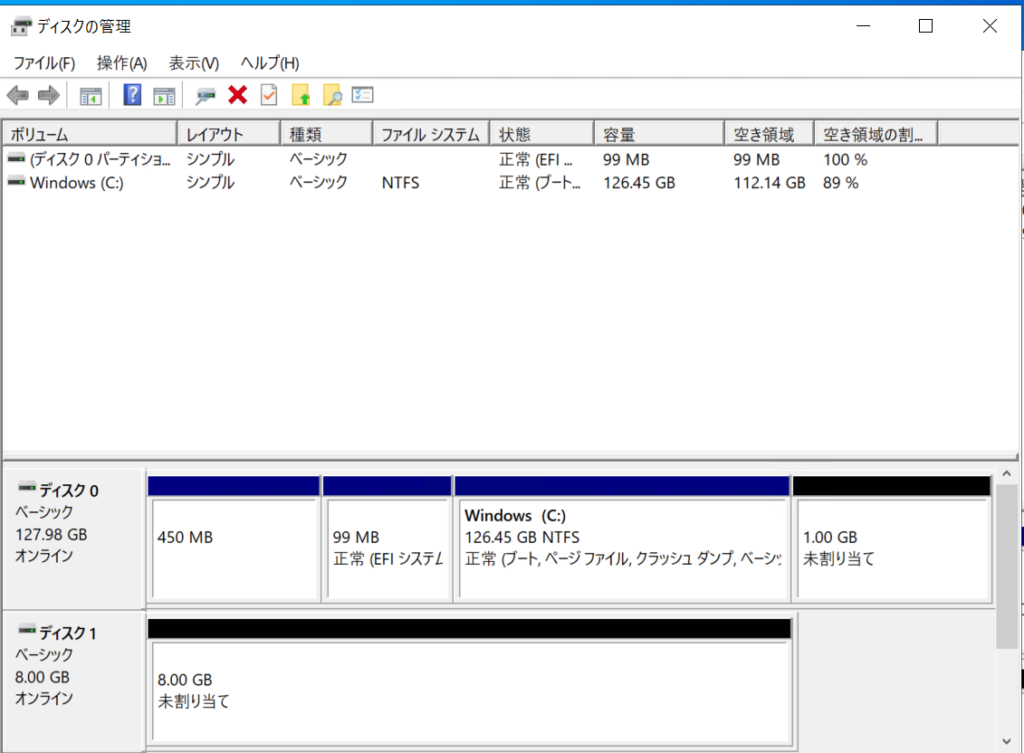
次にディスクをオフライン状態にする。ディスクの管理の画面下部のディスク一覧にて[ディスク1]にて右クリック → [オフライン(O)]を選択。ディスク1がオフライン状態になっていることが確認できた。
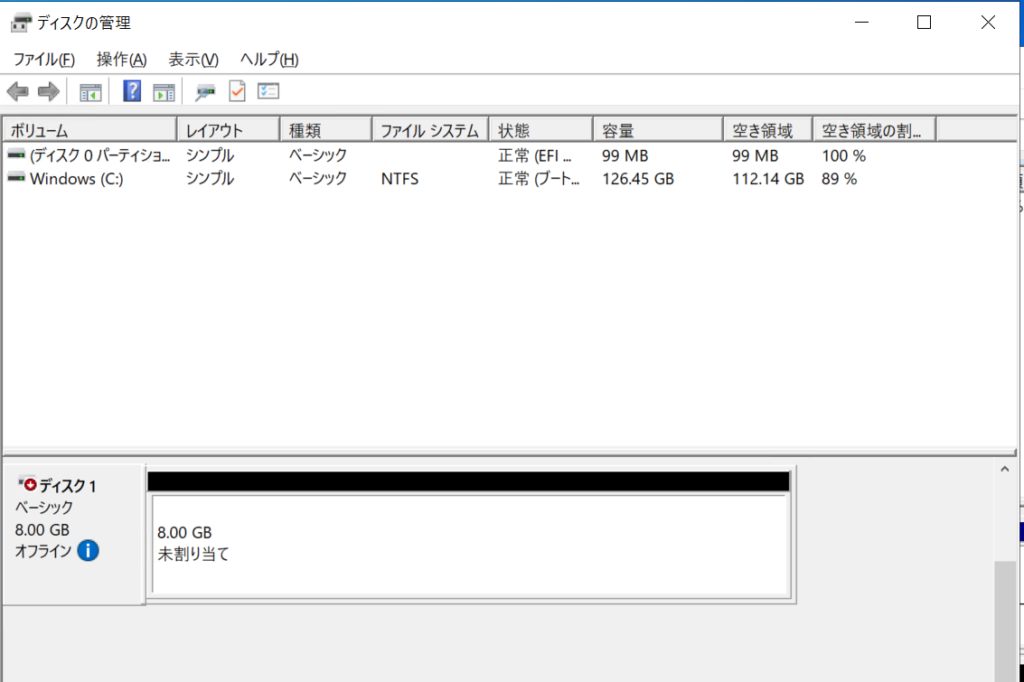
この状態でサーバを再起動してみる。

再起動が行われたので、RDPで再度サーバに接続、[ディスクの管理(K)]画面からディスクの状態を確認する。
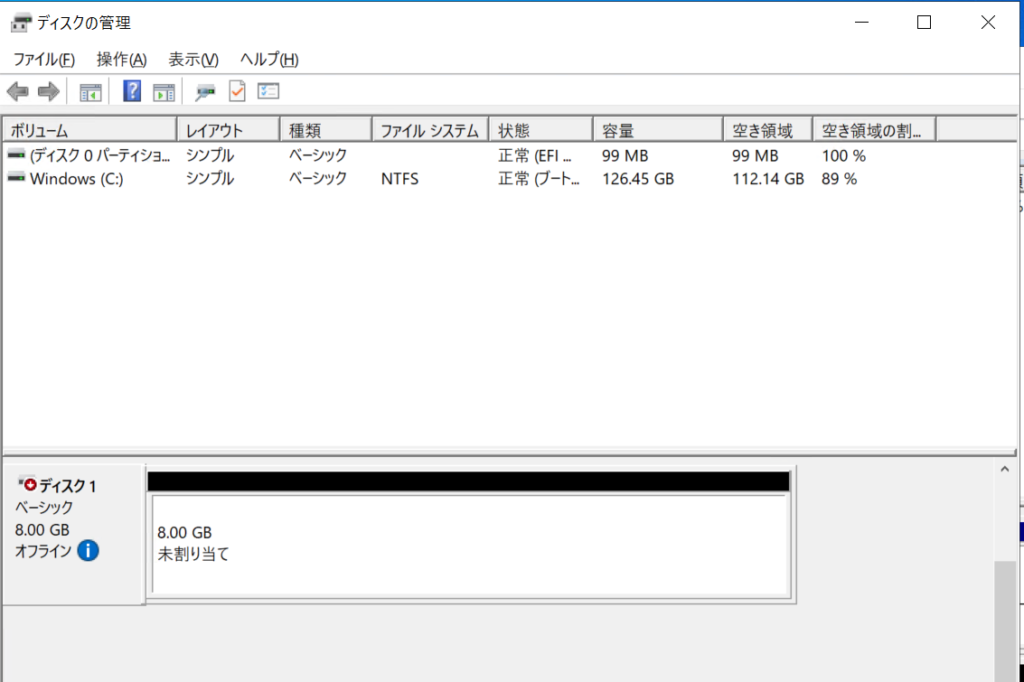
ディスクはオフラインのまま、ドライブも未割当て状態になっていることが確認できた。
(もしかすると、再起動のタイミングで自動的にディスクのオンライン化、Dドライブも再作成されるか…!?と期待していたが…)
この一時ディスク(ディスク1)は、Azure Portalの仮想マシン設定画面の[ディスク]項目の一覧にも表示されずPortal上で操作することもできない。よって、一時ディスクは、サーバOS上でディスクのオフライン化までは実施できるが、完全にVMから切り離すことはできない、ということになる。
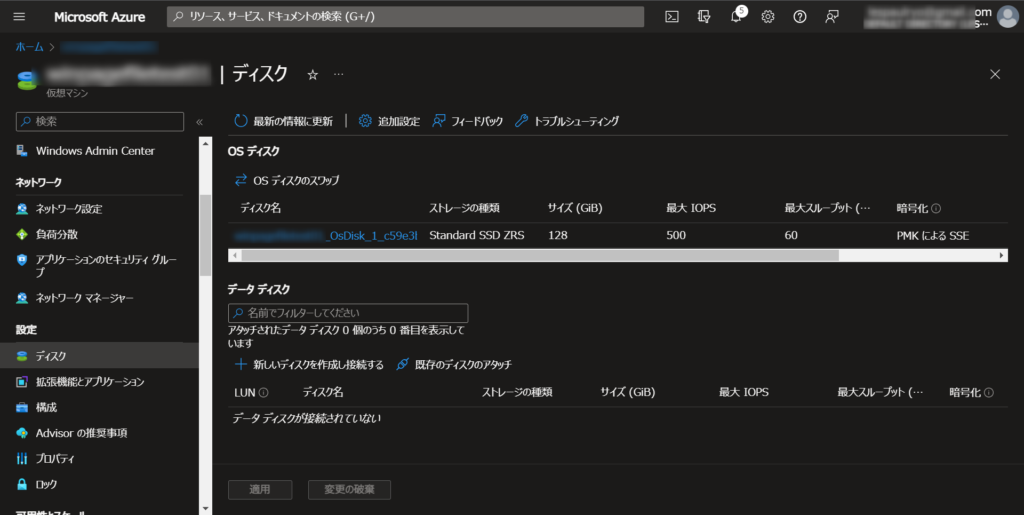
後編では、一時ディスク(ディスク1)上に別ドライブを作成、さらにサーバに対してデータディスクを追加し、そちらに新たにDドライブを作成してみる。(次回に続く)

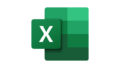
コメント